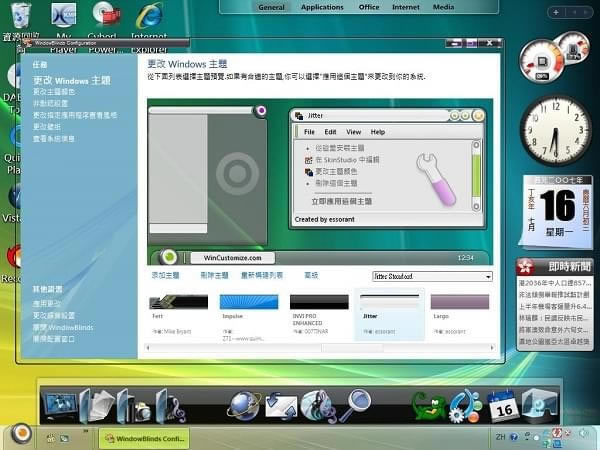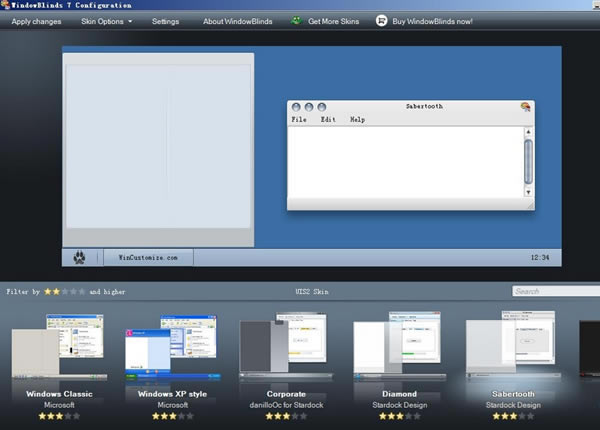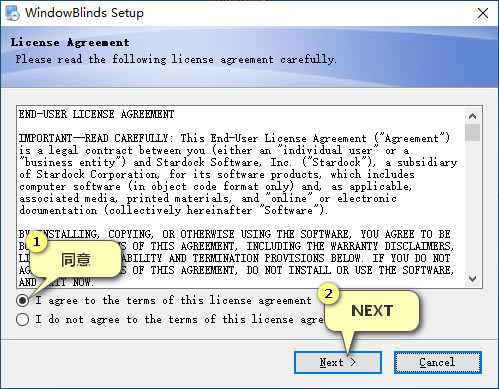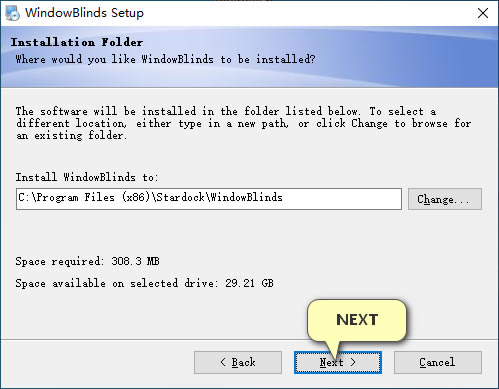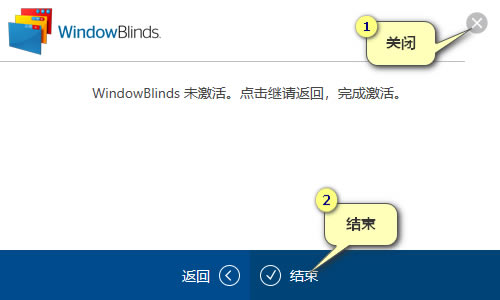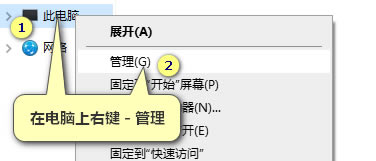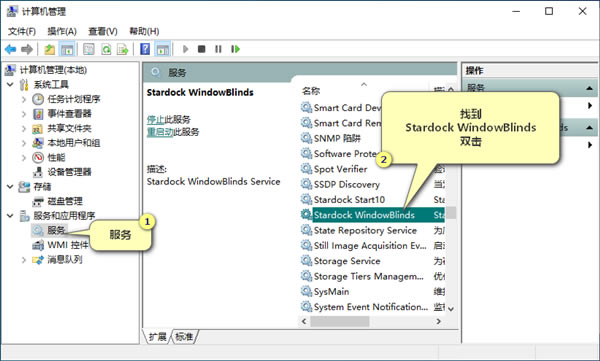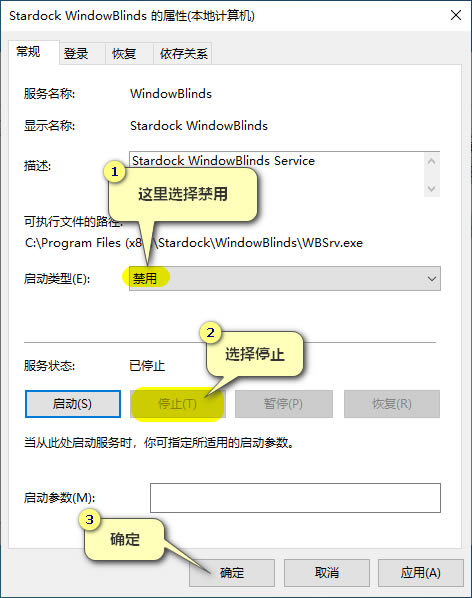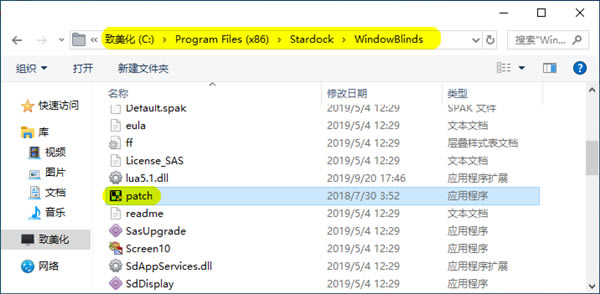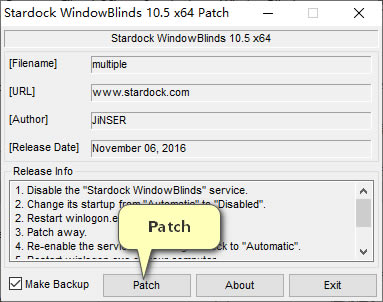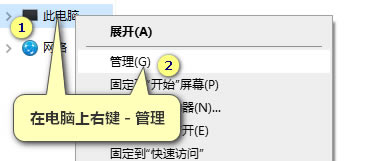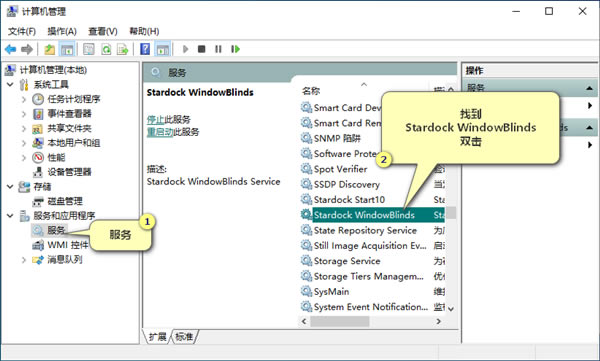【WindowBlinds中文包】WindowBlinds中文包下载 v10.8.2 特别版
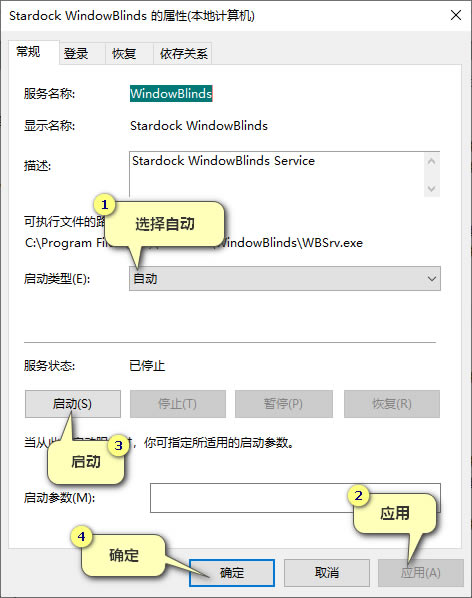
- 软件大小:查看
- 软件语言:简体中文
- 授权方式:免费软件
- 更新时间:2024-12-12
- 软件类型:国产软件
- 推荐星级:
- 运行环境:XP,Win7,Win8,Win10,Win11
软件介绍WindowBlinds中文包是一款专门提供给windows系统使用的电脑桌面美化工具,它目前可以支持所有版本的windows系统。WindowBlinds中文包将免费提供多种不同的视窗风格给用户挑选,你可以选择自己喜欢的进行使用,从而让电脑桌面变得更加好看。
软件简介WindowBlinds 是一款专门的 Windows 系统美化应用程序,尤其是对全体 Windows 应用程序窗口的更改,安装和运行非常简单。Window Blinds 安装后可以整合于 Windows 操作系统中。而且该软件是惟一获得微软许可的第三方系统美化软件。使用 Windows Blinds 你可以在显示属性中选择多种不同的视窗风格。而且你还可以下载超过 1000 种不同的桌面风格,甚至很容易地使用 SDK 开发程序包创建属于你自己的视窗。
WindowBlinds10软件特色视觉风格 从Windows窗体中包含的许多皮肤中选择,或者从WiSucliZe.com中可供下载的数以千计的皮肤中选择 另类皮肤 选择皮肤有多个子风格,可以适用于适合你的个人口味。您还可以保存样式组合作为预置,以便以后快速访问。 修改皮肤 个性化默认Windows主题或从WINCuppiZe.com下载的任何皮肤 字体 很容易改变你的皮肤使用的字体。 透明性 让你的皮肤成为注意力的中心,或者让它们融入你的背景。 简易设置 我们简化了配置菜单,使您的桌面个性化和快速和直观。在将它们应用到桌面之前,立即预览您的选择和调整。 预置 一旦你对你所做的改变感到满意,通过创建一个预设来保存它。预置使您能够访问以前的自定义,并将它们快速应用于皮肤。爱调整你的创作?预置可以被更新和删除。 随机化皮肤 Windows BuffNDS使您可以在指定的时间间隔随机地更换皮肤。当你每次登录时都会遇到新的皮肤时,你的桌面再也不会无聊了。 每次应用皮肤 为每个应用程序类型选择皮肤。例如,Windows Buffd允许文字处理软件使用与设计程序不同的皮肤。排除Windows窗体中的应用程序,或者选择其他兼容设置以适合您的风格。 设计你自己的皮肤 每一次购买都包括SkyStudio,这是一个强大的WielbLund同伴应用程序,可以让你创建自己的皮肤。编辑控件,开始菜单,任务栏,浏览器窗口,字体,颜色背景和更多的SkinStudio。 易于使用 只自定义要更改的Windows界面的部分,SkStudio将完成其余部分。这使得没有经验的用户很容易创建一个伟大的皮肤很快。高级用户仍然可以享受Windows界面的各个方面的设计。 WindowBlinds10功能介绍1、Stardock WindowBlinds可以帮助你修改桌面风格 2、软件已经帮助你设计了很多皮肤,可以直接选择使用 3、更换你的桌面效果,美化你的系统样式 4、提供任务栏样式修改,对win10底部的任务栏修改 5、支持窗口样式,打开一个窗口的样式可以修改 6、支持win图标风格设置,可以切换到win8的风格 7、支持主窗口编辑,你可以在软件上自己设置颜色风格 8、可以自己编辑字体样式,轻松美化桌面 9、也支持对纹理设置,在Stardock WindowBlinds软件设置新的纹理 10、提供一个样式编辑,可以设计新的桌面样式保存到软件 11、可以在列表找到你需要的样式,也可以恢复原始的样式 WindowBlinds10安装步骤下载压缩包,将里面的东西全部解压到桌面,运行里面的 WindowBlinds_10.8.2-sd-setup.exe 按照下图安装:
安装后程序会自动运行,我们点击激活窗口的关闭 – 结束(如下图)
打开一个文件夹,在左侧导航栏的此电脑上右键 – 管理(也可以在开始按钮上右键 – 计算机管理)(如下图)
在左侧导航栏里面打开服务项,在服务列表里面找到 Stardock WindowBlinds 鼠标双击(或右键-属性)(如下图)
启动类型选择禁用,服务状态里面选择停止,然后确定(如下图)
重启电脑,将Crack文件夹内的patch.exe复制到 C:\Program Files (x86)\Stardock\WindowBlinds 内,右键 – 以管理员身份运行
运行后直接点击Patch,过程中会弹出几次窗口,均点是(如下图)
修改成功,我们再启用服务。 打开一个文件夹,在左侧导航栏的此电脑上右键 – 管理(也可以在开始按钮上右键 – 计算机管理)(如下图)
在左侧导航栏里面打开服务项,在服务列表里面找到 Stardock WindowBlinds 鼠标双击(或右键-属性)(如下图)
启动类型选择自动,点击应用,再点击启动,确定即可!
OK,开启美化旅程吧… WindowBlinds10使用说明1、My skins(我的主题) 这个就像Style XP的主空置面板一样,是选择主题的,这一步很简单,相信我不用多说,选中图中的主题再按左下角的Apply changes(应用更改)就可以,过一阵你就会看到效果了。应用的时间比VS的要短的多,这也是WB的一个特点。 2、My toolbars(我的工具栏) 这个是实现Yz Toolbar的效果的。下面就是工具栏的图标组,如果你安装了带有工具栏图标组的WB4。2主题,就可以在这里选择你所喜欢的 自定义的工具栏图标。 3、My animations(我的动画) 这是WB4.2引人注目的新特性,他能在不替换系统文件的前提下面更改拷贝、移动、删除、清空回收站、最终删除、设置属性和下载 等图框的AVI动画。里面有系统自带的几组,还有着名的LaST! 4、Basic Settings(基本设置) 这个也很好办,不用解释了,全部选上,达到最佳效果。 5、user overrides(用户自定义) 有人问可不可以定义任务栏的大小,这里就可以定义!就是那个Skin decides taskbar size的下拉菜单里面,缺省的是这个,另外还有两个选项: small taskbar size:任务栏变小; large taskbar size:任务栏变大。 Fonts Overrides(字体定义)的选项为:to leave fonts the default size:为默认字体大小 to make fonts ... larger:字体扩大。 All skin defined fonts to be(所有的主题的字体定义为) 这里你可以使用自己想用的字体应用于所有的主题 缺省项是默认字体 |